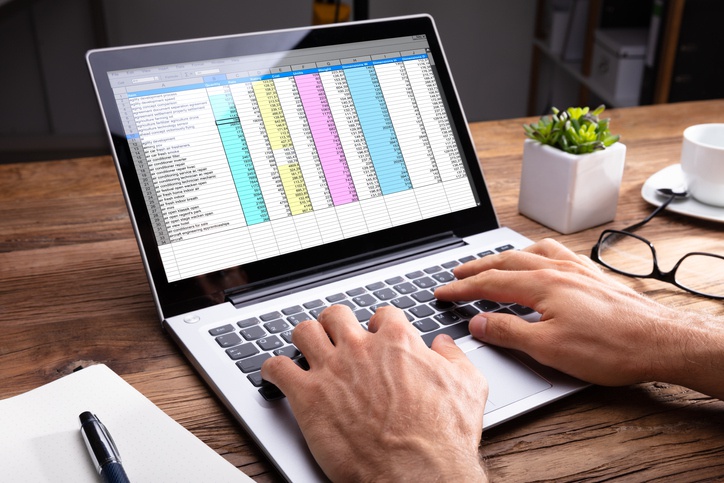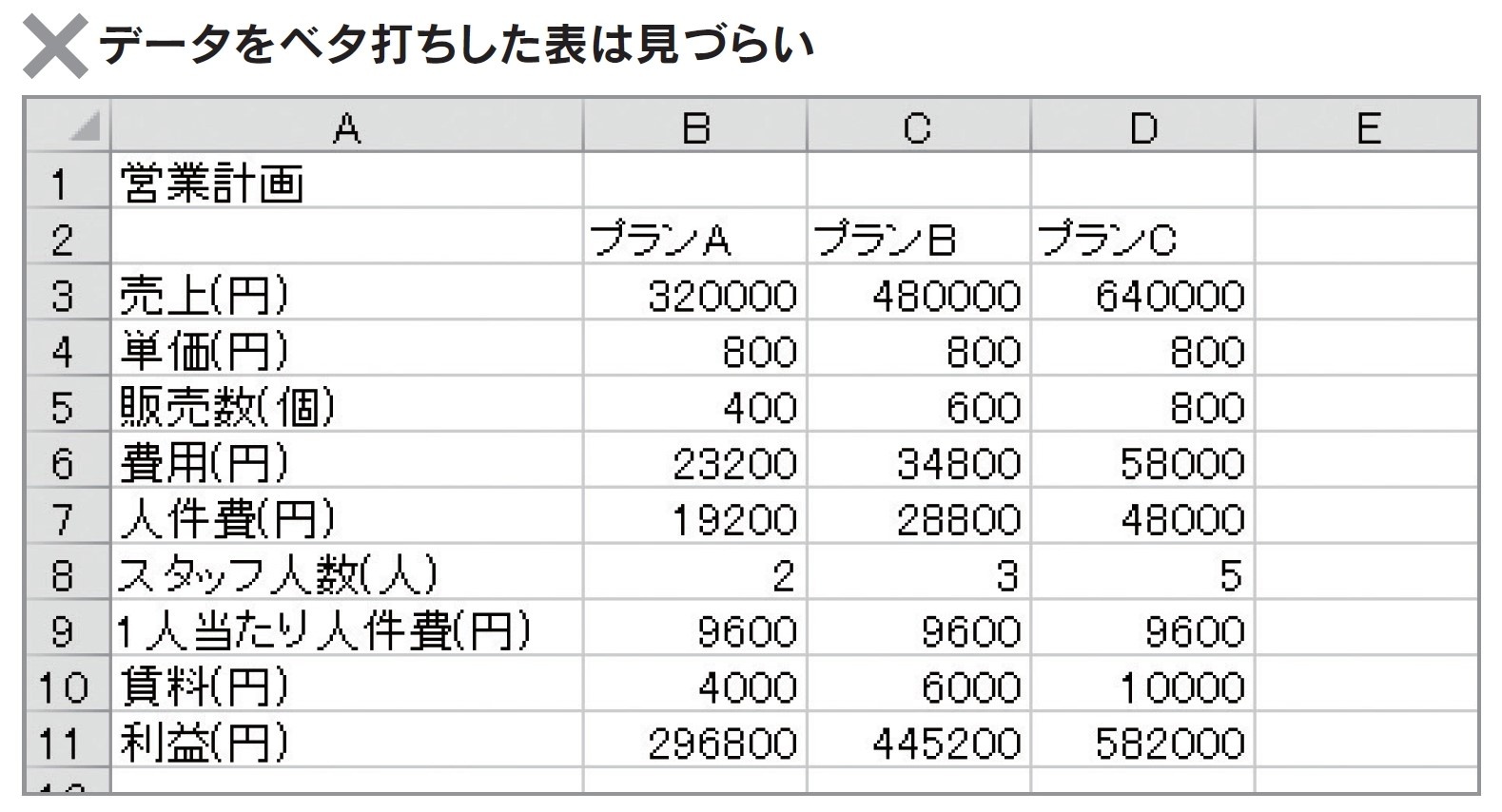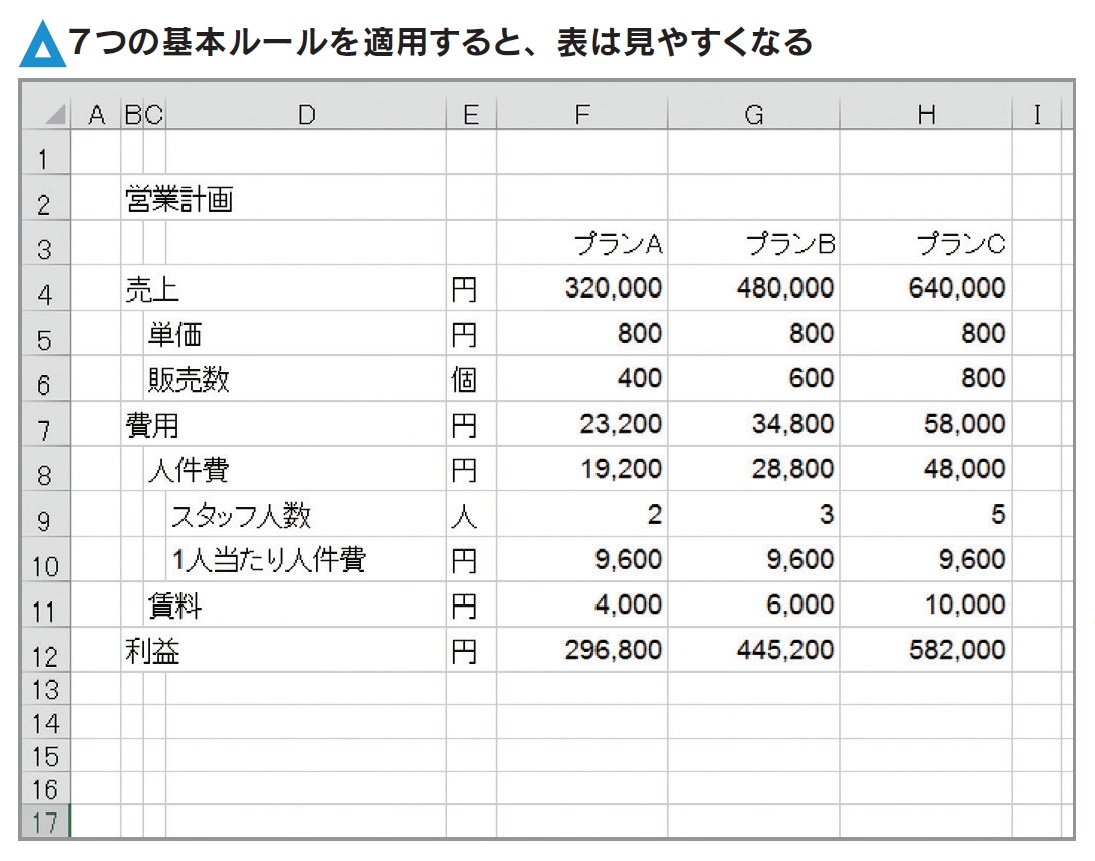- 会員限定
- 2020/03/14 掲載
【図解】Excelで見やすい表を作成する、基本ルール7つとは?
連載:今日から使えるExcel最強活用術
藤井 直弥(ふじい・なおや)
Excel研修講師。業務改善コンサルタント。研修やセミナーの受講生は延べ一万人を超える。研修の主たるテーマは「多くの人が日々の直面している日常の業務を、いかに効率よく、そしてミスなく遂行するか」といった業務改善策の提案。そのための実践ノウハウや、Excelを用いたビジネス分析の手法などを一人でも多くの人に伝えることを使命として日々奮闘している。Excelの業務効率化を極めることが人生の目標の1つ。
大山 啓介(おおやま・けいすけ)
編集者・著述家。Excelの解説書籍を中心に、WordやPowerPointなどのOffice製品の解説書籍の執筆・編集などを行う。Excelとは20年以上の付き合いで、あらゆる機能の使い方を熟知している。日夜、Excelに苦手意識のある人に大して「どのように解説したら、よりわかりやすいか」を探求しており、多くの経験と実績を積み重ねている。自称Excel博士。趣味は京都探訪とロードバイク。
Excelの基本は「見やすい表」をつくること
Excelで表を作成する際に、第一に大切にすべきことは、誰が見ても見やすいと感じる表をつくることです。「見やすい」か否かは、一見すると主観的なもの(見る人によって判断が異なる類のもの)のように感じるかもしれませんが、そのようなことはありません。本稿で紹介する基本の操作は「見やすい表」をつくるための基本中の基本として、あらゆる場合において有効です。見やすい表とは、誰が見ても、どこに何のデータが記入されているのかが瞬時に理解できる表です。見やすい表をつくることで、入力ミスや計算ミスを大幅に低減できます。「ミスがあった場合に、すぐに気づける」というメリットもあります。また、他者と共有する場合にいちいち説明する必要もありませんし、過去の自分が作成した表を見直す際に迷うこともありません。
見やすい表を作成するための基本ルール
見やすい表を作成するには最初が肝心です。Excelを開いたらいかなる作業よりも先に、まずは次の7つについて検討し、必要に応じて設定してください。基本ルール2 行の高さを調整する
基本ルール3 表はA1からはじめない
基本ルール4 文字は左揃え、数値は右揃え
基本ルール5 数値の桁区切りと、単位の表記
基本ルール6 インデントを設定する
基本ルール7 列の幅を調整する
上記7つのルールは、あらゆるタイプのExcel文書において最初に押さえておくべき基本的なものばかりです。どの項目も、後から簡単に変更できますが、作業の手戻りなどを防ぐためにも、Excelを開いたら最初に検討することをお勧めします。たったこれだけの作業を実施するだけでも、情報は格段に整理され、見やすい表になります(下図参照)。
【次ページ】表の見やすさを向上させる+αの基本ルール
Office、文書管理・検索のおすすめコンテンツ
Office、文書管理・検索の関連コンテンツ
PR
PR
PR